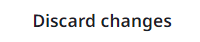- 入门指南
- 框架组件
- ML 包
- 管道
- Data Manager
- OCR 服务
- 部署在 Automation Suite 中的 Document Understanding
- 在 AI Center 独立版中部署的 Document Understanding
- 深度学习
- 许可
- 参考
- UiPath.Abbyy.Activities
- UiPath.AbbyyEmbedded.Activities
- UiPath.DocumentUnderstanding.ML.Activities
- UiPath.DocumentUnderstanding.OCR.LocalServer.Activities
- UiPath.Intelligent OCR.Activities
- UiPath.OCR.Activities
- UiPath.OCR.Contracts
- UiPath.DocumentProcessing.Contracts
- UiPath.OmniPage.Activities
- UiPath.PDF.Activities

Document Understanding 用户指南
分类站点向导既可作为独立工具使用,也可与 Orchestrator/Automation Cloud Orchestrator/Action Center 集成。
分类站点可以通过“显示分类站点”用作 Attended 活动,也可以通过“创建文档分类操作”、“等待文档分类操作并继续”用作 Action Center 中的一个操作类型。
需要提供特定的输入,以便分类站点可以正常运行。要将分类站点配置为有人值守的活动,至少需要以下输入:
- 提供处理文档所需的分类。可以使用分类管理器向导在工作流中直接创建,也可以使用“加载分类”活动加载。应将其作为
DocumentTaxonomy变量提供。 - 提供要验证的文件的文档路径。
- 为文件提供文档对象模型,您可以将其作为“数字化文档”活动的输出来获取。
- 提供文件的文档文本,您可以将其作为同一“数字化文档”活动的输出来获取。
- 提供“自动分类结果”,该结果是机器人自动提取的数据,现在需要人工分类。这是“对文档作用域进行分类”活动的输出。如果没有自动分类结果传递到分类站点,分类站点将打开并执行完全手动处理。
您可以在工作流的任何位置使用“显示分类站点”活动。
只有当需要处理的文件在执行流程的计算机本地可用时,有人值守的活动才会起作用。
在运行时,系统将打开一个窗口,其中显示“分类站点”,用户可以进行任何交互。
通过在 On-Prem Orchestrator 或其 Automation Cloud Orchestrator 副本中创建可在 Action Center 中添加文档分类操作的编排流程来提高生产力。此操作可减少您在本地存储文档、在每个人工操作的计算机上安装一个机器人或让机器人等待人类用户完成分类的需求。
此方法要求您将机器人连接到 Orchestrator,并在 UiPath Studio 中构建类型为“编排流程”的项目。项目准备就绪后,您就可以将其发布到 Orchestrator。您可以在此处找到有关此流程的更多信息。
在使用 UiPath Orchestrator 运行项目时,您需要使用“创建文档分类操作”和“等待文档分类操作并继续”活动,原因在于您可以通过这种方式在执行自动操作的无人值守机器人与可以从 Action Center(内部部署或云端)接收操作的知识工人之间建立联系。
在这种情况下,UiPath Orchestrator 的 Action Center 中会直接显示分类站点的用户界面,但其功能与作为有人值守的活动运行时相同。
“分类站点”是一个功能强大的工具,让用户可以执行、审核和更正文档分类信息。
打开分类站点后,系统会显示所有分类信息以及正在处理的文件:
文档视图部分
分类站点的右侧区域类似于验证站点所使用的区域,其具有用于放大和缩小、选择页面、搜索文档或切换到文本视图的相同功能。
有许多键盘快捷方式可用来优化与“分类站点”的人工交互。我们建议您尽量使用。您可以在“键盘快捷键”弹出窗口中查看这些快捷方式。
可视化可用的键盘快捷方式:
文档分类部分
分类字段受分类的影响,它们为您提供三种可能的情况:
- 如果针对文档给定部分提供的分类信息正确无误,则无需对该字段执行任何操作。
- 如果没有针对文档给定部分提供分类信息,则可以将其保留为未分类,或为其选择正确的文档类型。
- 如果针对文档给定部分(已分类或未分类、正确或不正确)提供的页面范围不完全准确(缺少页面或有额外页面),您可以通过将页面移至上面或下面部分来加以更正。
屏幕左侧会向用户显示所有分类。
用户可以从文档类型下拉列表中为文档中任何给定的页面范围选择所需的文档类型(先前已在“分类”中定义):
“文档类型”字段包含“选项”下拉菜单,可通过单击 按钮获取此菜单。下拉列表变为可见,显示多个编辑选项。
以下是 下拉菜单的所有选项:
-
添加引用 - 可以添加引用,以支持用户执行的文档类型选择。
-
删除引用 - 删除先前为给定文档类型部分添加的引用。
-
更改引用 - 将已有的引用更改为新引用。
-
上移所有页面 - 将整个页面部分上移至先前定义的文档类型,除第一个部分以外,所有部分的“选项”均处于活动状态。使用此选项将删除您正在操作的部分,从而将该页面范围与上一个页面范围统一。
-
下移所有页面 - 将整个页面部分下移至下一个定义的文档类型。除最后一个部分以外,所有部分中的“选项”均处于活动状态。使用此选项将删除您正在操作的部分,从而将该页面范围与下一个页面范围统一。
其他选项
-
拆分文档 - 标记新文档类型的开头,在此完成选择后将其移动到新文档类型部分的下面。
-
“拖放”- 允许在各部分之间重新排列页面。只有在保持文档内顺序(页码应连续)的情况下,才能使用“拖放”选项重新排列页面。
-
删除引用 - 从特定页面中删除引用。
-
高亮显示引用 - 在特定页面中高亮显示引用。
数据确认和验证
“分类站点”底部有三个选项可供选择,供用户确认或放弃更改。
|
按钮 |
函数 |
|---|---|
|
|
放弃用户做的所有更改,并还原为验证任务的初始状态。 |
|
|
保存已确认的更正数据。 |
|
|
将文档报告为异常。 |